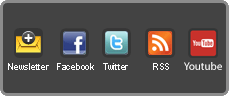|
|
Risultati da 1 a 7 di 7
Discussione: Oppo 93/95 con Foobar2000 via Lan Cablata e WiFi
-
31-05-2012, 20:31 #1
Oppo 93/95 con Foobar2000 via Lan Cablata e WiFi
A seguito di un mio post nella discussione,BD Player e altre Sorgenti HD, Oppo 95, riporto la mia esperienza con Foobar 2000 e Oppo 93/95. In questo modo rispondo ai continui MP evitando di ripetermi.
Questa non vuole essere una vera guida, ma solo un indicazione con tutti gli errori del caso e suggerimenti che voi volete darmi, sperando che sia utile per chi è meno pratico con il PC.
Riporto il post per completezza: e Linkhttp://www.avmagazine.it/forum/40-bd...bdp-95/page257
Volevo condividere la mia esperienza molto positiva di Foobar2000 con l'Oppo, oltre alle note caratteristiche di ottimo Media-Player Foobar2000 per tutti i File, basta installare i Codec aggiuntivi molto semplicemente, è anche possibile utilizzarlo come UPnP Media Server, io ho staccato l’antenna WiFi dell'Oppo e vado in WiFi dal PC al Modem Router e poi in Ethernet all'Oppo. (non il massimo..)
Ma ciò non significa che chi non ha un Router, non possa andare direttamente dal PC all'Oppo via WiFi, be io quando uscirono i FW che disabilitavano le iso. staccai l'Ethernet e l'antenna WiFi... risolvendo tutti i problemi.. ...
Be ora ho solo inserito nuovamente l'Ethernet.. tutto questo per dirvi che il media server di Foobar2000 va benissimo e che ha degli ottimi Settings, basta perderci un po’ di tempo sono molto intuitivi.
La cosa molto ma molto interessante è che.... (ovviamente come sappiamo il protocollo DNLA inibisce la lettura dei File Flac, ALAC, .dff, etc) quindi via streaming non potrei ascoltare i medesimi e invece no il Media Server in questione oltre a poter filtrare tutti i nostri file su HDD collegato al PC per CODEC quindi mp3 FLAC WMA ecc, permette di mandare via streaming il nostro FLAC, ALAC, .dff, tutti i Codec supportati da Foobar2000 convertendolo in tempo reale in WAV o PCM basta mettere la spunta sull'interfaccia e tutti i File vengono riprodotti dall’Oppo ..... convertendoli in WAV o PCM da Foobar2000 . ho fatto diverse prove e l’Oppo va benissimo ho anche abilitato la funzione anti clinpping..
Ovviamente per i Puristi Foobar2000 si usa con il PC e con DAC esterno andando all'ampli ma avendo bypassato il problema dei file che sono inibiti dal DNLA (perché riconvertiti da Foobar) direi che chi come me era bloccato dalle limitazioni di avere un HDD magari di 6TB e poi non poterlo usare perché non si poteva sfruttare al meglio in RETE (Lan Cablata e Wi-Fi) avendo molti FLAC, ecc. Ora le cose vanno molto meglio direi.
Il Media Server di Foobar2000, consente di essere usato con un Server Proxy, forse si potrà creare un collegamento al Router e cosi andare tutto via LAN cablata.. qui mi fermo.
Aggiungo un copia e incolla delle risposte alle domande che mi vengono fatte spesso in MP:
L'OPPO lo puoi mettere sia in WiFi che in LAN cablata come vuoi, io ho fatto prove con il cavo, con WiFi con foobar non ho fatto prove direttamente.
Nel mio caso basta avere Modem Router collegato con cavo LAN all'OPPO e PC(se è un portatile e hai WiFi meglio) con Hard Disk Interno più esterno che vuoi dove hai salvato la tua musica in qualsiasi formato.
1)Scarica foobar2000 dal sito ufficiale dopo averlo installato riavvia il PC Link:http://www.foobar2000.org/download
2)Andando sempre sul sito ufficiale di Foobar2000 è possibile scaricare tutti i componenti aggiuntivi in formato ZIP non decomprimerli lasciali come sono (ovviamente sul tuo PC devi aver installato Win ZIP) salva tutto su una cartella del desktop:
Da questo Link:http://www.foobar2000.org/components scarica i seguenti:
-foo_facets---------------------SERVE PER LE COPERTINE
-foo_input_dsdiff--------------CODEC---DSD
-foo_input_monkey------------CODEC APPLE
-foo_out_wasapi---------------DRIVE PER PEN DRIVE ESTERNE TIPO MUSILAND O ALTRE CHE DA USB ESCE IN RCA
(questo serve per chi ha il Sistema Operativo WindowsXP (con Win7 non serve) e per chi vuole usare il PC collegato con un DAC esterno, dove da pc al DAC si può usare per esempio:http://www.musiland.com.cn/index.php...t/show/id/199#o altre del genere ma pare che questa sia buona)
-foo_upnp-----------------------QUESTO E IL PIU' IMPORTANTE E' IL MEDIA SERVER DI FOOBAR
La strada da Foobar2000 per installare i componenti aggiuntivi è: Apri Foobar in alto a sinistra File Preferences Installa e indica la strada dei componenti aggiuntivi da installare uno per volta TRA UN INSTALLAZIONE E L'ALTRA RIAVVIA IL PC.
(alcuni dicono che gli stessi files Zip andrebbero salvati nella directory di Foobar)io l'ho fatto ma a me funzionava lo stesso anche senza fare questa procedura.
Da foobar in preference tools, puoi vedere i componenti aggiuntivi che installi via via.
Non ricordo se Upnp, si attiva automaticamente dopo l'istallazione o devi mettere una spunta da qualche parte.Ultima modifica di roberto.rossi_; 25-07-2020 alle 05:17
-
31-05-2012, 20:32 #2
Sull'Oppo devi attivare ovviamente la connessione via WiFi o Ethernet collegandolo con cavo Lan al Modem Router e poi al tuo PC o Notebook via WiFi o Ethernet al Router.
1)Per vedere le copertine con Foobar da HDD (Hard Disk Drive) collegato direttamente all'Oppo devi :
a)Usare la funzione tag di Foobar:
aa) Apri con foobar la cartella dove hai l'album selezioni tutti i file tasto destro menu tagging, attach picture, prende anche jpg grandi
b) Devi mettere la cover (copertina) non in una sotto cartella ma libera con i file musicali di quel album e
rinominarla front, ovviamente dovrebbero essere file jpg ma prende anche altri formati.
c)Per i metadati (info autore , nome album, ecc) devi sempre selezionare tutti i file tasto destro properties e metti i dati comuni all'album altrimenti li devi mettere uno per uno.
P.S. Per i metadati puoi usare la funzione online di foobar che ti consente dopo aver sempre selezionato tutti i file musicali dell'album di cercare in automatico on line i metadati. Ovviamente tu gli devi mettere il titolo o l'autore ma stai attento perchè devi verificare che siano giusti molto velocemente e poi dare conferma.
Seleziona tutti i file tasto destro tagging ---Get Tags From freedb. Ma non di tutti i metadati degli album sono caricati sul server di foobar.
2)Per vedere le copertine con Foobar da HDD (Hard Disk Drive) collegato tramite LAN cablata all'Oppo:
IO NON CI SONO RIUSCITO, MA SO CHE SI PUO FARE
Altra cosa; devi far condividere le cartelle al sistema operativo: Se hai win7 devi andare sull'icona del tuo HDD tasto destro "condividi con" aspetta un bel po che finisca tutta la condivisione ci vuole molto ma molto tempo dipende dalla quantità del materiale da condividere in termini di Gb, potrebbe richiedere anche più di un ora dipende.Ora tutti i file sono condivisi nella tua Lan.
Altra cosa dall' icona del Server Foobar che ti compare sulla TV quando con Oppo accedi alla tua rete e entri nel HDD collegato con la LAN dall'Oppo (non direttamente) agendo con il tasto del telecomando Oppo "Page" vai sulla cartella nominata "Folder" mi sembra o "Cartelle" e li potrai trovare la tua cartella Musica.
CiaoUltima modifica di roberto.rossi_; 01-06-2012 alle 09:06
-
31-05-2012, 20:33 #3
--------------Post----------------Libero per eventuali complementi
-
02-07-2012, 16:31 #4
 Advanced Member
Advanced Member
- Data registrazione
- Jun 2010
- Messaggi
- 1.511
-
16-08-2012, 20:19 #5
Complimenti a Roberto Rossi per la guida ma anch'io tengo a precisare che il protocollo DLNA (non DNLA) non inibisce niente, é solo lo standard di invio dei dati in multicast. Sono i profili scelti dai produttori di apparecchi (o software) che limitano l'uso a determinati file/codifiche.
I miei migliori saluti
EdoardoTV: Panasonic TH-42PV60E, Sony TX-32BX455 - Sorgenti video/audio: WDTV Live Streaming, NAS 32TByte
Amplificatore: Denon AVR 2807 - Casse: kit Rubicon RT-26 + sub attivo 16" autocostruito
-
17-08-2012, 00:24 #6
Grazie Edoardo per i complimenti, immeritati e per la precisazione!
Ciao!
-
22-08-2012, 08:04 #7
Molto interessante, la tua guida, Roberto. Grazie!
Fonti Digifast 4K HDR with inputs, Oppo UDP-205 NMT nVIDIA Shield Pro TV, AppleTV+ 2022 SAT-DTT Digiquest Q60 Pre decoder Acurus ACT-4 Finale Krell S-1500/7 e /5 Diffusori B&W: 802D2, HTM1D, 684, CCM7.3 S2 Sub Velodyne DD-15+ Wireless Speaker B&W Zeppelin Wireless NAS Synology DS1813+, Qnap TS-119, WD Mycloud EX2 Ultra TVUHD LG Signature 65W7V; Samsung The Frame 2019 QE65LS03RAUXT e UE49NU8000 VPR JVC DLA-NZ8 Schermo Screenline inceiling tensioned 138' 3.05 TLC Logitech Harmony Élite Cavi RCA Monster Cable Silver; XLR Canare Star Quad L-4E6S; PTZ Norstone CL600 e CL400, connettori Viablue